Поскольку все больше и больше компаний принимают концепцию удаленной работы, им нужны все ресурсы, которые они могут собрать для продуктивных виртуальных встреч. Хотя на рынке доступно множество приложений для виртуальных собраний, некоторые команды еще не нашли подходящие варианты.
Microsoft Teams создает равные условия для команд, которые могут обмениваться данными и сотрудничать практически без больших затрат. Следите за нами, пока мы обсуждаем, как вы можете повысить свою производительность. Проверять Лучшие способы управления своей командой в Microsoft Teams.
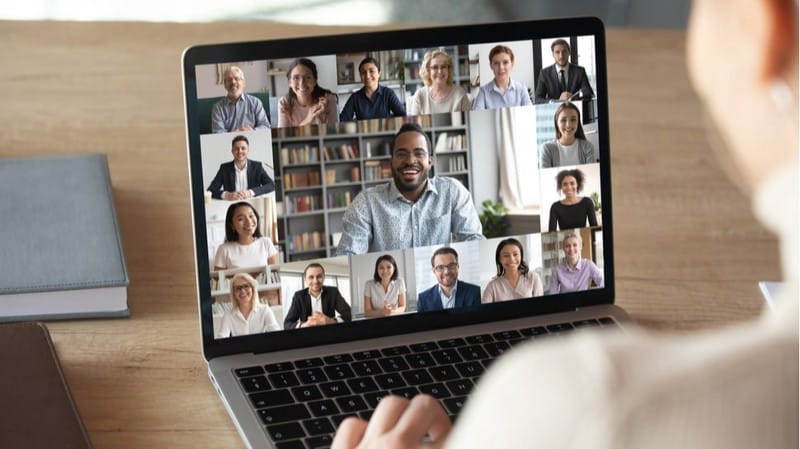
1. Точно запланируйте встречу
Планирование — это первый шаг к успешному собранию в Microsoft Teams. Хотя вы можете начать встречу в любое время, но если вы хотите, чтобы к вам присоединились другие люди, вам необходимо сообщить им об этом заранее.
При настройке собрания в Microsoft Teams учитывайте часовые пояса участников. Если вы являетесь организатором, вы можете запланировать собрание в своем часовом поясе, и оно автоматически отобразит часовые пояса участников на их информационных панелях.
Чтобы увеличить спрос на вашу встречу, запланируйте ее на время, удобное для большинства, если не для всех участников. Планирование собрания на основе нечетных часов может помешать членам вашей команды присутствовать на нем. Даже если они появятся, они могут не участвовать оптимально, если время для них не подходит. Проверять Лучшие приложения и инструменты для планирования встреч и встреч.
2. Выберите администратора
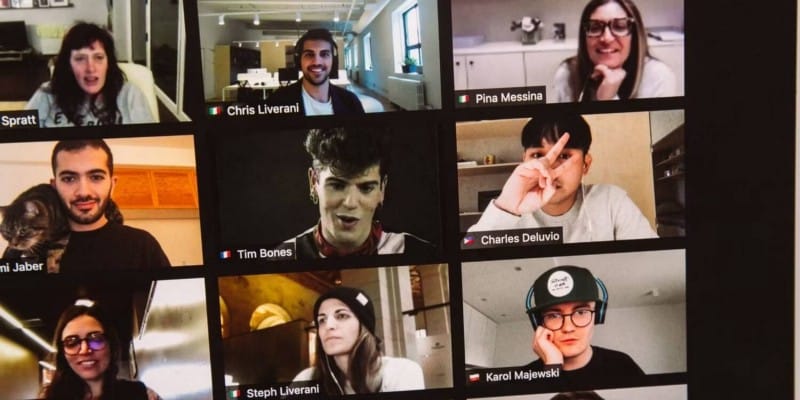
Тот факт, что вы проводите собрание в Microsoft Teams, не означает, что вы должны быть модератором собрания. Один из способов успешно провести удаленное собрание команды — нанять модератора, особенно если у вас уже много работы.
Назначьте модератора по вашему выбору ответственным за разработку повестки собрания и эффективное вовлечение участников. Модератор должен внимательно следить за поведением участников и следить за тем, чтобы никого не беспокоить во время встречи. Предоставьте администратору удобный доступ и контроль над настройками собрания, чтобы он мог инициировать команды при необходимости.
3. Улучшите онлайн-опыт
Онлайн-встречи более продуктивны в правильных условиях. Прежде чем начать собрание, найдите подходящее место и место для сидения. Убедитесь, что камера вашего компьютера находится в хорошем состоянии, чтобы получить отличное качество изображения. То же самое относится и к звуку. Обеспечить микрофон с хорошим качеством звука. Протестируйте камеру и микрофон до начала встречи, чтобы избежать неприятных сюрпризов.
В то время как большинство ведущих предпочитают сидеть удобно и элегантно передавать свое сообщение, некоторые предпочитают общаться с участниками на платформе. Microsoft Teams предлагает несколько настраиваемых фонов, чтобы украсить ваше онлайн-пространство. Проверять Самые распространенные технические проблемы удаленной работы и способы их решения.
4. Делайте заметки
Делать заметки — это один из способов провести продуктивную виртуальную встречу. Когда вы обрабатываете много информации, есть тенденция упускать некоторые важные детали. Поскольку ваш мозг может удержать лишь ограниченное количество информации, вы потеряете жизненно важную информацию, если не будете делать заметки. Вот почему во время совещаний важно делать заметки.
Вам не нужны ручка и бумага, чтобы делать заметки при проведении собрания в Microsoft Teams. Блокнот позволяет отображать пустую страницу, на которой вы можете писать и сохранять информацию о собрании. Вы всегда можете обратиться к своим заметкам, чтобы получить основную повестку дня собрания. Проверять Как делать заметки во время собраний Zoom, как профессионал.
5. Отключение звука не говорящих участников
Шум снижает производительность на рабочем месте. Если вы не пресекете это в зародыше, это может помешать и вашей виртуальной встрече. Даже если вы пытаетесь провести встречу в тихом месте, другие участники могут поступить иначе. Microsoft Teams помогает устранить шум с помощью функции отключения звука.
Как организатор собрания вы можете отключить звук не только для себя, но и для других участников собрания в Microsoft Teams. Правило состоит в том, чтобы всегда отключать звук не говорящих участников. Это создает порядок и такт. Другие участники поймут сообщение, которое передает говорящий участник.
6. Используйте окно чата для подтверждения
Виртуальные встречи должны быть привлекательными, чтобы поддерживать интерес участников. Людям быстро надоедают длинные разговоры, поэтому вам также нужно использовать окно чата в Microsoft Teams, чтобы привлечь их внимание.
Как организатор, вы можете создать окно чата, в котором вы и другие участники можете оставлять соответствующие комментарии о встрече. Это хорошее место для записи основной информации, о которой должны знать участники. Модератор также может попросить участников ввести любые вопросы, которые у них могут возникнуть, в окне чата, чтобы каждый мог четко понять ответ.
7. Запишите встречу
Одна из ошибок, которую совершают организаторы виртуальных собраний, — это их неспособность отслеживать все действия. Когда им нужно сослаться на тему, они не могут. Microsoft Teams упростила запись экрана, представив функцию записи, позволяющую быстро понять каждую мелочь.
Создание ссылок является частью процесса обучения, и очень полезно вести учет каждой онлайн-встречи. Когда вы записываете свое собрание в Microsoft Teams, у вас есть вещественное доказательство деталей собрания. Проверять Лучшие приложения Microsoft Teams для улучшения вашего общения.
8. Размойте фон

Подобно тому, как шумная обстановка может привести к тому, что другой человек пропустит сообщение о том, что выступающий участвует в онлайн-встрече, шумный фон также может отвлекать внимание. Например, красивая картина на фоне участника может отвлечь вас от того, что он говорит. Вы можете даже забыть ход своих мыслей.
Microsoft Teams позволяет участникам размыть свой фон, чтобы они могли сосредоточиться на себе и на том, что обсуждают. Благодаря этой функции вам не нужно беспокоиться об идеальном фоне для вашей встречи.
9. Используйте функцию виртуальной доски

Многие пользователи не используют функцию доски в Microsoft Teams в полной мере. Это онлайн-доска для записи ваших сообщений и идей во время работы.
Доска Microsoft Teams пригодится, когда вам нужно объяснить сложные идеи членам вашей команды во время собрания. Он содержит различные графические элементы, которые помогут вам четко выразить свои идеи. Проверять Лучшие приложения для доски для Android и iOS.
10. Активируйте совместное использование экрана
Иногда просто недостаточно объяснить идеи и концепции командам на виртуальной встрече. Вам нужно показать им информацию, как она есть на вашем компьютере. Microsoft Teams делает это возможным благодаря функции совместного использования экрана.
У вас есть возможность повысить уровень взаимодействия участников онлайн-собрания с Microsoft Teams, когда активирован общий доступ к экрану. Это позволяет вам показать другим, о чем вы говорите, и как именно это происходит в вашей системе. Проверять Лучшие бесплатные онлайн-инструменты и веб-сайты для демонстрации экрана.
Сделайте ваши виртуальные встречи полезными с помощью Microsoft Teams
Виртуальные встречи никуда не денутся. Команды делают большие успехи во взаимодействии друг с другом из своих далеких мест. Но чтобы это произошло, вы должны намеренно получать максимальную отдачу от своих собраний, используя множество функций в Microsoft Teams.
Если вы собираетесь приглашать людей на встречу, сделайте ее полезной, улучшив опыт. Создайте пространство, где каждый может внести свой вклад и поделиться идеями. Когда члены вашей команды увидят ценность ваших встреч, они будут рады присоединиться к вам, когда вы запланируете встречу. Теперь вы можете просмотреть Как провести успешную встречу в виртуальной реальности.






